 Es gibt eine Art von Geräten, die uns wirklich begeistern. Dünne, leichte, schläfrige Office-Notebooks, die mit leistungsstarken Prozessoren und Gaming-Grafikkarten ausgestattet sind. Heute haben wir ein solches Notebook, und es heißt Vostro 16 7620. Was man dem Namen sofort entnehmen kann, ist, dass es mit einem 16-Zoll-Display ausgestattet ist. Letztlich ist das Notebook ein Nachfolger des Vostro 15 7510, das ein 15-Zoll-Notebook war.
Es gibt eine Art von Geräten, die uns wirklich begeistern. Dünne, leichte, schläfrige Office-Notebooks, die mit leistungsstarken Prozessoren und Gaming-Grafikkarten ausgestattet sind. Heute haben wir ein solches Notebook, und es heißt Vostro 16 7620. Was man dem Namen sofort entnehmen kann, ist, dass es mit einem 16-Zoll-Display ausgestattet ist. Letztlich ist das Notebook ein Nachfolger des Vostro 15 7510, das ein 15-Zoll-Notebook war.
Damit setzt sich ein Trend fort, den wir in der mobilen Geschäftswelt beobachten können: Immer mehr Hersteller stellen ihre Serien auf ein Seitenverhältnis von 16:10 um, was zwangsläufig zu einem größeren Bildschirm führt. Abgesehen davon gibt es noch eine weitere interessante Sache an diesem Laptop – seine Hardware.
Man kann es mit einem Core i7-12700H und einer RTX 3050 Ti (65W) ausstatten – ein superstarker Prozessor und eine Einstiegs- bis Mittelklasse-Gaming-GPU. Nichtsdestotrotz unterstützt es Raytracing, was vor ein paar Jahren noch unvorstellbar war. Auf der anderen Seite gibt es einen inhärenten Nachteil der leistungsstarken Hardware, und das ist die verkürzte Akkulaufzeit. Wir wissen nicht genau, ob dies bei diesem Notebook der Fall sein wird, aber wir werden es in Kürze herausfinden.
Sie können die Preise und Konfigurationen in unserem Specs System überprüfen: https://laptopmedia.com/series/dell-vostro-16-7620/
Contents
- Datenblatt
- Was ist im Karton?
- Design und Konstruktion
- Demontage, Aufrüstungsoptionen und Wartung
- Display-Qualität
- PWM (Bildschirmflimmern)
- Kaufen Sie unsere Profile
- Treiber
- Akku
- CPU-Optionen
- GPU-Optionen
- Gaming-Tests
- [eBook Guide + Werkzeuge] Wie Sie Ihr Dell Vostro 16 7620 voll ausreizen
- Temperaturen und Komfort
- Fazit
Datenblatt
- HDD/SSD
- bis zu 4000GB SSD
- M.2 Slot
- 1x 2280 M.2 PCIe 4.0 x4 Siehe Foto
- RAM
- up to 40GB
- OS
- Windows 10 Pro, Windows 11 Home, Windows 10 Home, Windows 11 Pro
- Batterie
- 56Wh, 3-cell
- Gehäuse Material
- Aluminum
- Abmessungen
- 356.78 x 251.90 x 16.95 - 18.99 mm (14.05" x 9.92" x 0.67")
- Gewicht
- 2.02 kg (4.5 lbs)
- Ports und Konnektivität
- 2x USB Type-A
- 3.2 Gen 1 (5 Gbps)
- 1x USB Type-C
- Thunderbolt 4, Power Delivery (PD), DisplayPort
- HDMI
- 2.0
- Kartenleser
- SD, SDHC, SDXC
- Ethernet LAN
- 10, 100, 1000 Mbit/s
- Wi-Fi
- 802.11ax
- Bluetooth
- 5.2
- Audio-Buchse
- 3.5mm Combo Jack
- Merkmale
- Fingerabdruckleser
- optional
- Web-Kamera
- FHD
- Beleuchtete Tastatur
- optional
- Mikrofon
- Digital Array Microphones
- Lautsprecher
- 2x 2.5W Woofers + 2x 2.5W Tweeters
- Optisches Laufwerk
- Sicherheitsschlitz
- Wedge Lock
Alle Dell Vostro 16 7620 Konfigurationen
Was ist im Karton?
Dieses Notebook wird in einer ziemlich normalen Verpackung geliefert. Es enthält einige Unterlagen und ein 130W-Ladegerät.
Design und Konstruktion
Dieses Gerät ist komplett aus Aluminium gefertigt. Das war auch bei dem günstigeren Vostro 16 5620 der Fall. Im Gegensatz zum 5620 ist das 7620 jedoch sehr stabil und bietet eine gute Biegefestigkeit.
Sein Profil beginnt bei 17 mm und geht bis zu 19 mm an der dicksten Stelle. In Bezug auf das Gewicht, hält das Gerät die Waage bei 2,02 Kilo, die ziemlich gut ist.
Hier kann man nicht nur den Deckel mit einer Hand öffnen, sondern erhält auch sehr dünne Ränder rund um das matte Display. Außerdem befindet sich darüber eine Full-HD-Webkamera, die mit einem Privacy Shutter ausgestattet ist. Darüber hinaus dient der Deckel als Stütze für die Basis und hebt die Rückseite leicht vom Boden ab, wodurch die Lüfter mehr Luftstrom erhalten.
Die Tastatur selbst ist nicht überragend. Sie hat einen etwas kurzen Tastenhub (vorausgesetzt, man möchte sie als Gaming-Gerät verwenden). Auf der anderen Seite ist das Feedback klickend, und Sie erhalten eine Hintergrundbeleuchtung und einen NumPad-Bereich. Nicht zu vergessen ist der optionale Fingerabdruckleser, der in die Einschalttaste integriert ist.
Das Touchpad hat eine ordentliche Größe, gleitet sanft und ist präzise.
Auf der Unterseite befinden sich zwei der vier Lautsprecher, die einen recht lauten Klang erzeugen (die anderen beiden befinden sich über der Tastatur). Außerdem gibt es ein Lüftungsgitter für die kühle Luft, während die Wärme über eine Lüftungsöffnung auf der Rückseite und eine auf jeder Seite des Geräts abgeleitet wird.
Anschlüsse
Auf der linken Seite befinden sich der Netzstecker, ein HDMI 2.0-Anschluss, ein USB Typ-A 3.2 (Gen. 1) Anschluss und ein Thunderbolt 4-Anschluss. Wechseln Sie die Seite und Sie finden einen Steckplatz für ein Sicherheitsschloss, einen SD-Kartenleser, einen LAN-Anschluss, einen weiteren USB Typ-A 3.2 (Gen. 1) Anschluss und eine Audiobuchse.
Demontage, Aufrüstungsoptionen und Wartung
Um in das Innere dieses Notebooks zu gelangen, müssen Sie 9 Kreuzschlitzschrauben lösen. Zwei davon sind unverlierbar und heben die beiden oberen Ecken der Bodenplatte an. So können Sie die Abdeckung mit einem Kunststoffwerkzeug leicht öffnen.
Unser Gerät wurde mit dem kleineren 56-Wh-Paket geliefert. Sie reicht für 7 Stunden Webbrowsing oder 6 Stunden Videowiedergabe. Um den Akku herauszunehmen, müssen Sie 5 Kreuzschlitzschrauben lösen. Dann ziehen Sie den Stecker von der Hauptplatine ab und heben ihn ab.
Hier sind 8 GB DDR5-RAM verlötet, während ein einzelner SODIMM-Steckplatz eine Erweiterung des Speichers auf bis zu 40 GB ermöglicht. Auf der Speicherseite gibt es einen M.2 PCIe x4-Steckplatz mit Gen 4 SSD-Unterstützung.
Die Kühlung besteht aus insgesamt drei Heatpipes, drei Kühlkörpern und zwei Lüftern. Glücklicherweise sind die VRMs und der Grafikspeicher mit Wärmespreizern versehen.
Display-Qualität
Das Dell Vostro 16 7620 in unserer Konfiguration ist mit einem WUXGA IPS-Panel mit der Modellnummer BOE JFDKM-NV16WUM (BOE0A34) ausgestattet. Seine Diagonale beträgt 16″ (40,6 cm), und die Auflösung beträgt 1920 х 1200 Pixel. Das Bildschirmverhältnis ist 16:10, die Pixeldichte beträgt – 141 ppi, der Abstand 0,18 х 0,18 mm. Der Bildschirm wird zum Retina-Bildschirm, wenn er aus einer Entfernung von 61 cm oder mehr betrachtet wird (ab dieser Entfernung kann das Auge die einzelnen Pixel nicht mehr unterscheiden, und das ist normal für die Betrachtung eines Laptops).
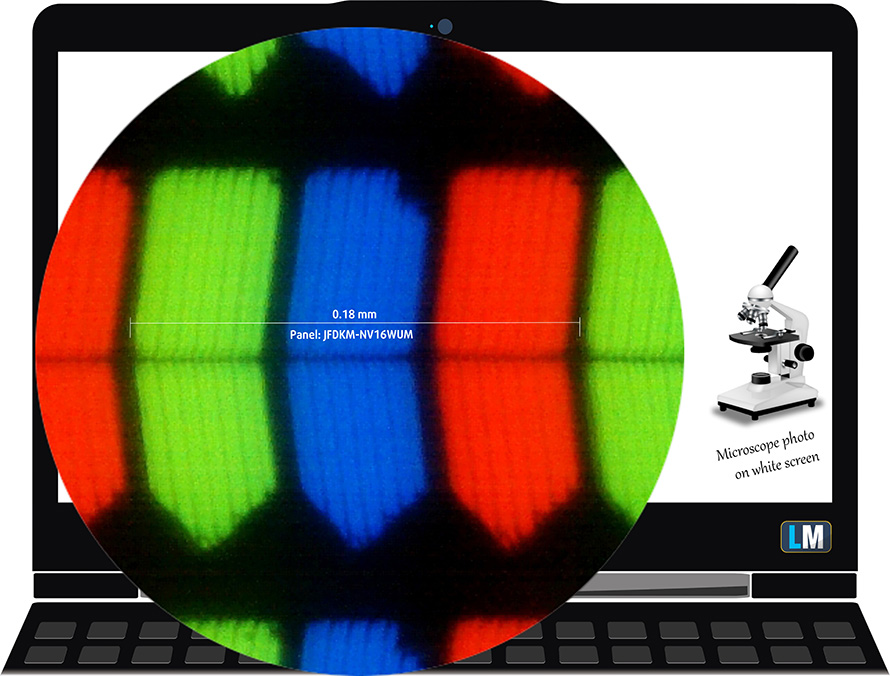
Die Betrachtungswinkel sind ausgezeichnet. Wir bieten Bilder mit 45° an, um die Bildqualität zu beurteilen.

Außerdem ein Video mit fixiertem Fokus und Belichtung.
Die gemessene maximale Helligkeit von 286 nits in der Mitte des Bildschirms und 273 nits als Durchschnitt für den gesamten Bereich, mit einer maximalen Abweichung von 11 %. Die korrelierte Farbtemperatur auf einem weißen Bildschirm beträgt 6710K – etwas kälter als der sRGB-Standard von 6500K.
In der Abbildung unten sehen Sie, wie das Display unter dem Aspekt der Gleichmäßigkeit abschneidet. Mit anderen Worten, der Lichtaustritt aus der Lichtquelle.
Werte von dE2000 über 4,0 sollten nicht vorkommen, und dieser Parameter ist einer der ersten, den Sie überprüfen sollten, wenn Sie beabsichtigen, das Notebook für farbempfindliche Arbeiten zu verwenden. Das Kontrastverhältnis ist gut – 990:1.
Um sicherzugehen, dass wir auf derselben Seite stehen, möchten wir Ihnen eine kleine Einführung in den sRGB-Farbraum und das Adobe RGB geben. Zunächst einmal gibt es das CIE 1976 Uniform Chromaticity Diagram, das das für das menschliche Auge sichtbare Farbspektrum darstellt und Ihnen eine bessere Vorstellung von der Abdeckung des Farbraums und der Farbgenauigkeit gibt.
Innerhalb des schwarzen Dreiecks sehen Sie die Standardfarbskala (sRGB), die von Millionen von Menschen bei HDTV und im Internet verwendet wird. Der Adobe RGB-Farbraum wird in professionellen Kameras, Monitoren usw. für den Druck verwendet. Im Grunde genommen werden die Farben innerhalb des schwarzen Dreiecks von allen verwendet, und dies ist der wesentliche Teil der Farbqualität und Farbgenauigkeit eines Mainstream-Notebooks.
Wir haben jedoch auch andere Farbräume wie den berühmten DCI-P3-Standard, der von Filmstudios verwendet wird, sowie den digitalen UHD-Standard Rec.2020 berücksichtigt. Rec.2020 ist jedoch noch Zukunftsmusik, und es ist schwierig, dass heutige Displays diesen Standard gut abdecken. Wir haben auch die sogenannte Michael Pointer-Farbskala oder Pointer-Farbskala einbezogen, die die Farben repräsentiert, die in der Natur jeden Tag um uns herum vorkommen.
Die gelbe gepunktete Linie zeigt die Farbraumabdeckung des Dell Vostro 16 7620.
Sein Display deckt 50% des sRGB/ITU-R BT.709 (Web/HDTV-Standard) in CIE1976 ab.
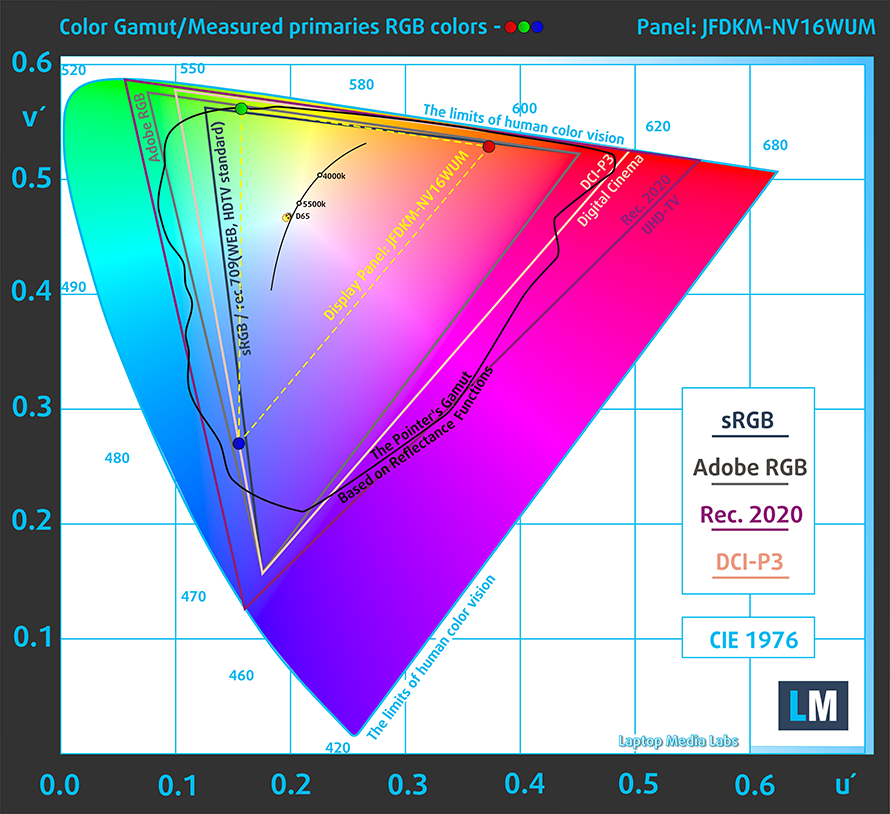
Unser Profil “Design und Gaming” liefert eine optimale Farbtemperatur (6500K) bei 140 cd/m2 Luminanz und sRGB-Gamma-Modus.
Wir haben die Genauigkeit des Bildschirms mit 24 häufig verwendeten Farben wie helle und dunkle menschliche Haut, blauer Himmel, grünes Gras, Orange usw. getestet. Sie können die Ergebnisse im Werkszustand und auch mit dem Profil “Design und Gaming” überprüfen.
Unten können Sie die Ergebnisse des Dell Vostro 16 7620 mit den Standardeinstellungen (links) und mit dem Profil “Gaming and Web design” (rechts) vergleichen.
Die nächste Abbildung zeigt, wie gut das Display in der Lage ist, wirklich dunkle Teile eines Bildes wiederzugeben, was beim Ansehen von Filmen oder Spielen bei schwachem Umgebungslicht wichtig ist.
Die linke Seite des Bildes stellt das Display mit den Standardeinstellungen dar, während auf der rechten Seite das Profil “Gaming and Web Design” aktiviert ist. Auf der horizontalen Achse finden Sie die Graustufen und auf der vertikalen Achse die Leuchtdichte des Bildschirms. Anhand der beiden Diagramme unten können Sie leicht selbst überprüfen, wie Ihr Bildschirm mit den dunkelsten Nuancen umgeht, aber bedenken Sie, dass dies auch von den Einstellungen Ihres aktuellen Bildschirms, der Kalibrierung, dem Blickwinkel und den Umgebungslichtbedingungen abhängt.
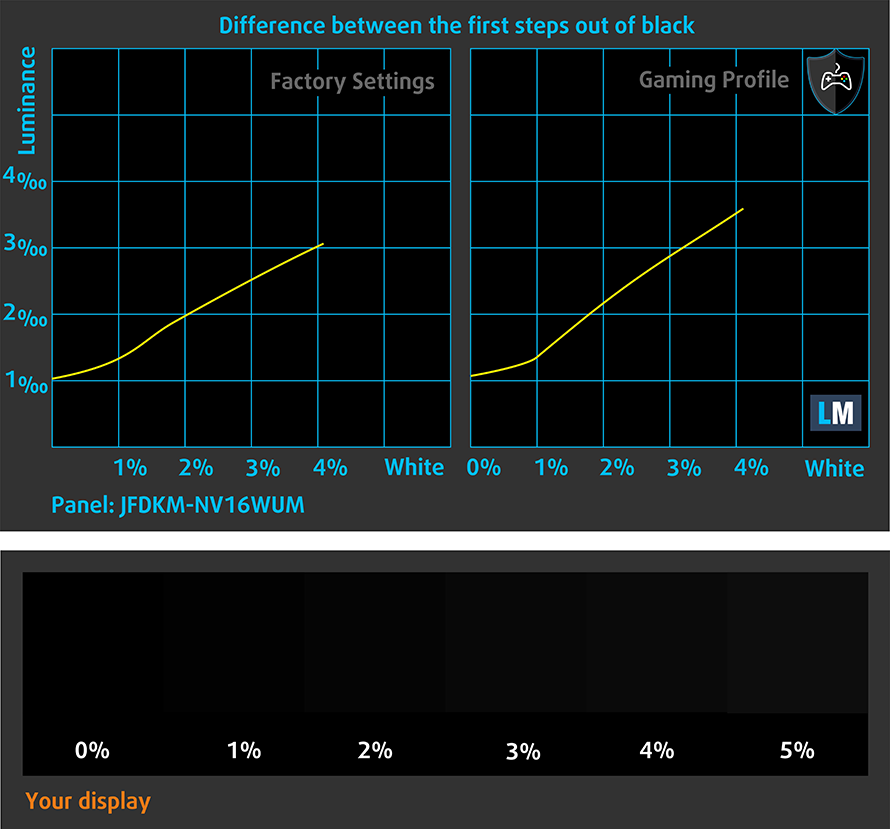
Reaktionszeit (Gaming-Fähigkeiten)
Wir testen die Reaktionszeit der Pixel mit der üblichen “Schwarz-zu-Weiß”- und “Weiß-zu-Schwarz”-Methode von 10 % auf 90 % und umgekehrt.
Wir haben Fall Time + Rise Time = 16 ms aufgezeichnet.
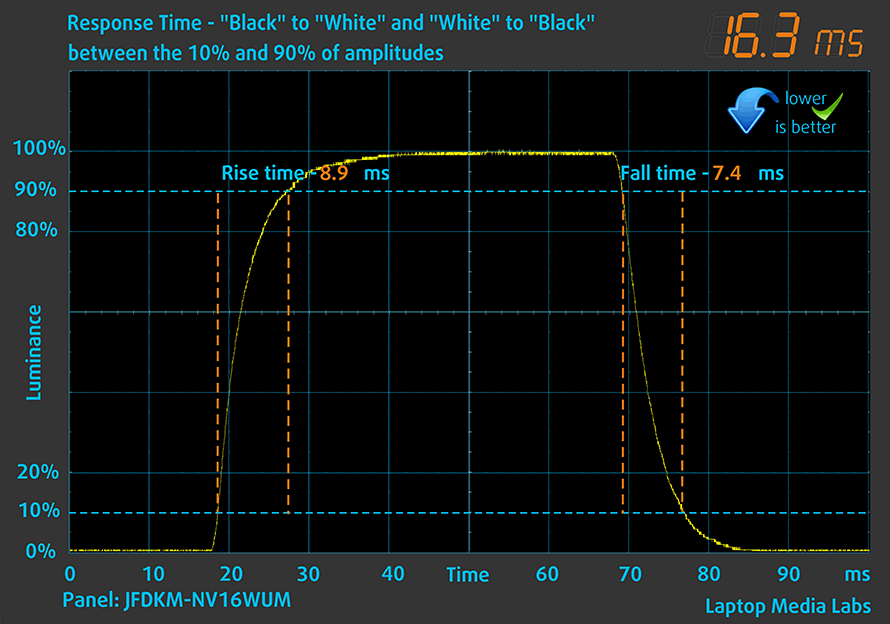
Danach testen wir die Reaktionszeit der Pixel mit der üblichen “Gray-to-Gray”-Methode von 50% Weiß auf 80% Weiß und umgekehrt zwischen 10% und 90% der Amplitude.
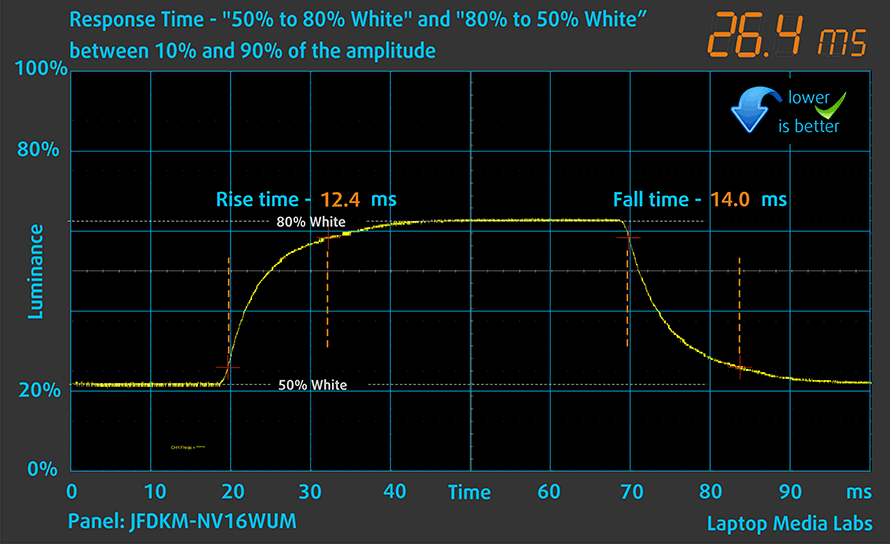
PWM (Bildschirmflimmern)
Die Pulsweitenmodulation (PWM) ist eine einfache Methode zur Steuerung der Bildschirmhelligkeit. Wenn Sie die Helligkeit verringern, wird die Lichtintensität der Hintergrundbeleuchtung nicht verringert, sondern von der Elektronik mit einer für das menschliche Auge nicht wahrnehmbaren Frequenz aus- und eingeschaltet. Bei diesen Lichtimpulsen ändert sich das Zeitverhältnis zwischen Licht und Nicht-Licht, während die Helligkeit unverändert bleibt, was für Ihre Augen schädlich ist. Mehr darüber können Sie in unserem Artikel über PWM lesen.
Die Hintergrundbeleuchtung des Dell Vostro 16 7620 flackert bei keiner Helligkeitsstufe, was das Notebook in dieser Hinsicht komfortabel und sicher macht.
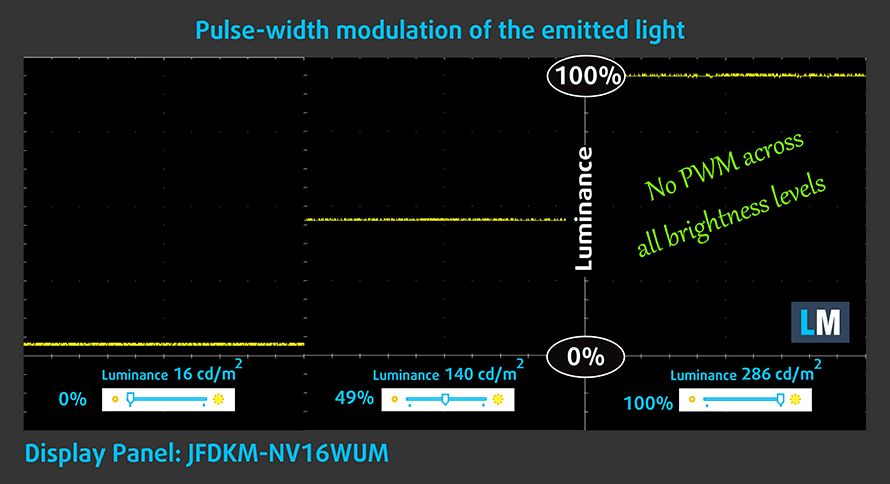
Blaulicht-Emissionen
Die Installation unseres Health-Guard-Profils eliminiert nicht nur PWM, sondern reduziert auch die schädlichen Blaulicht-Emissionen, während die Farben des Bildschirms wahrnehmungsgetreu bleiben. Wenn Sie mit blauem Licht nicht vertraut sind, lautet die Kurzfassung: Emissionen, die sich negativ auf Ihre Augen, Ihre Haut und Ihren gesamten Körper auswirken. Weitere Informationen dazu finden Sie in unserem Artikel über blaues Licht.
Messung des Glanzgrades
Glänzend beschichtete Displays sind bei starkem Umgebungslicht manchmal unangenehm. Wir zeigen den Reflexionsgrad auf dem Bildschirm des jeweiligen Laptops, wenn der Bildschirm ausgeschaltet ist und der Messwinkel 60° beträgt (in diesem Fall beträgt das Ergebnis 50,1 GU).

Kaufen Sie unsere Profile
Da unsere Profile für jedes Displaymodell maßgeschneidert sind, sind dieser Artikel und das dazugehörige Profilpaket für Dell Vostro 16 7620 Konfigurationen mit 16″ IPS BOE JFDKM-NV16WUM (BOE0A34) gedacht.
*Sollten Sie Probleme beim Herunterladen der gekauften Datei haben, versuchen Sie, den Link, den Sie per E-Mail erhalten, mit einem anderen Browser zu öffnen. Wenn das Download-Ziel eine .php-Datei statt eines Archivs ist, ändern Sie die Dateierweiterung in .zip oder kontaktieren Sie uns unter [email protected].
Weitere Informationen über die Profile finden Sie HIER.
Mit dem Kauf von LaptopMedia-Produkten erhalten Sie nicht nur effiziente und gesundheitsschonende Profile, sondern Sie unterstützen auch die Entwicklung unserer Labore, in denen wir Geräte testen, um möglichst objektive Testberichte zu erstellen.

Büroarbeit
Office Work sollte vor allem von Benutzern verwendet werden, die die meiste Zeit mit dem Betrachten von Textstücken, Tabellen oder einfach nur mit dem Surfen verbringen. Dieses Profil zielt darauf ab, durch Beibehaltung einer flachen Gammakurve (2,20), einer nativen Farbtemperatur und wahrnehmungsgerechten Farben eine bessere Deutlichkeit und Klarheit zu liefern.

Design und Spiele
This profile is aimed at designers who work with colors professionally, and for games and movies as well. Design and Gaming takes display panels to their limits, making them as accurate as possible in the sRGB IEC61966-2-1 standard for Web and HDTV, at white point D65.

Gesundheitsschutz
Health-Guard eliminiert die schädliche Pulsweitenmodulation (PWM) und reduziert das negative blaue Licht, das unsere Augen und unseren Körper beeinflusst. Da er für jedes Panel maßgeschneidert ist, schafft er es, die Farben wahrnehmungsgetreu zu halten. Health-Guard simuliert Papier, so dass der Druck auf die Augen stark reduziert wird.
Erhalten Sie alle 3 Profile mit 33% Rabatt
Treiber
Alle Treiber und Dienstprogramme für dieses Notebook finden Sie hier: https://www.dell.com/support/home/en-us/product-support/product/vostro-16-7620-laptop/drivers
Akku
Jetzt führen wir die Akkutests durch, wobei die Windows-Einstellung “Bessere Leistung” aktiviert ist, die Bildschirmhelligkeit auf 120 nits eingestellt ist und alle anderen Programme außer dem Programm, mit dem wir das Notebook testen, ausgeschaltet sind. Unser Notebook ist mit einem 56-Wh-Akku ausgestattet. Er reicht für 7 Stunden und 13 Minuten Webbrowsing bzw. 6 Stunden und 17 Minuten Videowiedergabe.
Um reale Bedingungen zu simulieren, haben wir unser eigenes Skript zum automatischen Durchsuchen von über 70 Websites verwendet.







Für jeden Test dieser Art verwenden wir das gleiche Video in HD.







CPU-Optionen
Dieses Gerät kann mit dem Core i5-12500H oder Core i7-12700H ausgestattet werden.
Die Ergebnisse stammen aus dem Cinebench R23 CPU-Test (je höher die Punktzahl, desto besser)
Die Ergebnisse stammen aus unserem Photoshop-Benchmark-Test (je niedriger die Punktzahl, desto besser)
GPU-Optionen
Neben der integrierten Grafikkarte können Sie zwischen der RTX 3050 und der RTX 3050 Ti wählen, die beide mit 4 GB GDDR6-Speicher und 65 W TGP-Limit ausgestattet sind.
Die Ergebnisse stammen aus dem 3DMark: Time Spy (Graphics) Benchmark (je höher die Punktzahl, desto besser)
Die Ergebnisse stammen aus dem 3DMark: Fire Strike (Grafik) Benchmark (je höher die Punktzahl, desto besser)
Die Ergebnisse stammen aus dem 3DMark: Wild Life Benchmark (je höher die Punktzahl, desto besser)
Die Ergebnisse stammen aus dem Unigine Superposition Benchmark (je höher die Punktzahl, desto besser)
Gaming-Tests
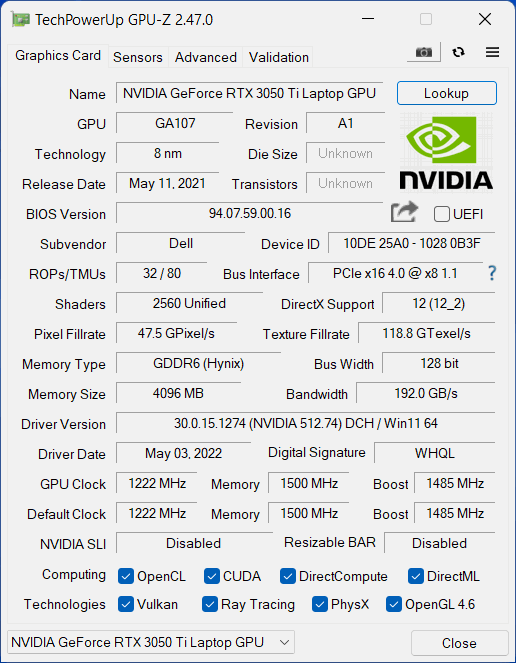
| Metro Exodus | Full HD, Niedrig(Einstellungen prüfen) | Full HD, Hoch(Einstellungen prüfen) | Full HD, Extrem(Einstellungen prüfen) |
|---|---|---|---|
| Durchschnittliche FPS | 109 fps | 49 fps | 22 fps |
| Borderlands 3 | Full HD, Mittel(Einstellungen prüfen) | Full HD, Hoch(Einstellungen prüfen) | Full HD, Knallhart(Einstellungen prüfen) |
|---|---|---|---|
| Durchschnittliche fps | 96 fps | 63 fps | 48 fps |

| Shadow of the Tomb Raider (2018) | Full HD, Niedrigste(Einstellungen prüfen) | Full HD, Mittel(Einstellungen prüfen) | Full HD, Hoch(Einstellungen prüfen) |
|---|---|---|---|
| Durchschnittlich | 137 fps | 85 fps | 75 fps |
| Tom Clancy’s Ghost Recon Wildlands | Full HD, Mittel(Einstellungen prüfen) | Full HD, Hoch(Einstellungen prüfen) | Full HD, sehr hoch(Einstellungen prüfen) |
|---|---|---|---|
| Durchschnittliche fps | 86 fps | 78 fps | 67 fps |
[eBook Guide + Werkzeuge] Wie Sie Ihr Dell Vostro 16 7620 voll ausreizen
Ihr Dell Vostro 16 7620 kann schneller sein. LaptopMedia hat in den letzten 15 Jahren Tausende von Modellen getestet, und wir haben noch kein Notebook gesehen, das nicht durch Modifikationen leistungsfähiger gemacht werden konnte. Und haben Sie schon einmal die beliebteste Suchanfrage bei Google gesehen, die sich auf “Wie mache ich mein …” bezieht? Nein? OK, hier ist sie:

Wie Sie sehen, ist es wichtiger, einen schnelleren Laptop zu haben als mehr Haare.
Nun, das Hauptproblem ist, dass es Tausende von Ratschlägen im Internet gibt. Manche funktionieren, manche nicht. Manche sind einfach, manche sind kompliziert. Einige sind sicher, andere sind riskant. Wenn es doch nur einen einfach zu befolgenden, schrittweisen und laborgeprüften Leitfaden von einer bewährten Organisation gäbe, oder?
Genau das haben wir getan. In unserem Büro stehen Hunderte von Laptops, und wir haben ein ganzes Jahr lang verschiedene Optimierungen getestet. Wir haben die Optimierungen ausgewählt, die wirklich einen Unterschied machen, die auch ohne Expertenwissen einfach zu implementieren sind und die für Ihren Laptop auf lange Sicht sicher sind.

🚀 Welche Leistungssteigerung kann ich erwarten?
Es gibt keine allgemeingültige Antwort, aber wir haben bei einigen Modellen eine GPU-Leistungssteigerung von mehr als 30 % erreicht, während sie normalerweise zwischen 10 und 20 % liegt. Sie können immer noch mehr erreichen, aber wir wollen sicher sein, dass unser Ratschlag Ihren Laptop langfristig auf der sicheren Seite hält. Aber Sie wollen das absolute Maximum herausholen? Wir zeigen Ihnen, wie, und dann liegt es an Ihnen.
Wir haben sogar mehrere Weltrekorde im 3DMark aufgestellt, darunter unseren ersten Max Out für ein bestimmtes Notebook-Modell – MSI Katana B13V.
Wir würden uns freuen, mit IHNEN auf den 3DMark-Ranglisten zukonkurrieren und zu sehen, was IHR Laptop mit unserem Leitfaden leisten kann!

📦 Was ist enthalten?
📖 Unser eBook enthält alle Tools, die du brauchst, sowie eine einfach zu befolgende Anleitung für einen reibungslosen Ablauf:
⚡ GPU-Leistungssteigerung durch vBIOS-Austausch, Übertaktung und Undervolting
⚙️ Überprüfen Sie die Hardware-Komponenten und finden Sie heraus, ob Sie durch das Aufrüsten einiger von ihnen eine deutliche Steigerung erzielen können
💾 Installieren eines sauberen Windows-Betriebssystems mit allen erforderlichen Grundeinstellungen
📋 Software-Optimierungsschritte, die wirklich einen Leistungsschub bringen
⏩ Aufbau einer RAID-Speicherkonfiguration zur Verdoppelung der sequentiellen Lese-/Schreibgeschwindigkeit oder zum Schutz Ihrer Daten
🎯 Paket mit Anzeigeprofilen für ein Panel Ihrer Wahl, das die Anzeige für genaue Farben, ein besseres Erlebnis und den Schutz Ihrer Augen verbessert
🎁 Um das Display Profiles-Paket als Geschenk zu erhalten, senden Sie uns einfach Ihr Panel-Modell über unser “Kontakt“-Formular.
💵 Wie hoch ist der Preis?
Die Forschung und Entwicklung von Laptops ist weder einfach noch billig, vor allem, wenn man nicht mit auserwählten Testmustern, sondern mit echten Geräten arbeitet. Unsere Idee ist es, die Gewinne aus den Verkäufen wieder in unser Labor zu investieren. Wir wollen aber auch ein tolles Angebot für alle machen, die ein Gaming-Notebook planen oder bereits gekauft haben, denn dieses Produkt würde die Leistung pro Dollar erheblich steigern, die sie bekommen.

🛠️ GPU Modifications: vBIOS, Overclocking, Undervolting
⚙️ Building Fast/Reliable RAID configuration
💻 Hardware upgrade tips for best results
🖼 Display enhancing
💾 OS Optimization for best performance
✖ Aber wenn diese Optimierungen so einfach sind, warum machen sie die Hersteller dann nicht?
Es gibt viele Gründe für die Hersteller, Ihrem Gerät Grenzen zu setzen und einen Teil seiner Leistung zu sperren:
📊 Marktsegmentierung: Um verschiedene Produktklassen zu schaffen, schränken die Hersteller oft die Leistung ein. So können sie verschiedene Marktsegmente und Preisklassen ansprechen und die Verbraucher dazu bringen, mehr für leistungsstärkere Modelle zu bezahlen.
❓ Unbekanntes Potenzial: Die Leistung der einzelnen Geräte ist unterschiedlich. Es ist nicht möglich, jedes Gerät einzeln zu prüfen.
🏢 Einhaltung von Vorschriften: In bestimmten Regionen gibt es Vorschriften für den Energieverbrauch, und die Hersteller setzen oft einige Grenzen, um alle Normen zu erfüllen.
🏭 Beschränkungen in der Lieferkette: Beschränkungen ergeben sich aus der aktuellen Verfügbarkeit von Komponenten.
🫰 Kostengünstige Lösungen: Oft werden weniger populäre, aber wichtige Details übersehen. Zum Beispiel können bessere RAM-Typen die Leistung um bis zu 30 % steigern, aber viele Nutzer ignorieren dies, und viele Online-Shops bieten diese Information nicht einmal an.
🔒 Sicherheitsbedenken: Viele Schutzmaßnahmen wirken sich auf die Leistung aus, sind aber für normale Nutzer vernachlässigbar. Die Hersteller wissen jedoch nicht, ob ihre Laptops von Privatpersonen oder großen Unternehmen gekauft werden, daher können sie diese Funktionen nicht standardmäßig deaktivieren.
Kein schlechter Leistungssprung in Bezug auf die Speichergeschwindigkeit:

Welche Standardanwendungen beeinträchtigen die Leistung am stärksten?
Was ist zu tun, wenn RAID-Laufwerke nicht angezeigt werden?
Wie kann man Windows weiter optimieren, um in Spielen maximale FPS zu erreichen?

Temperaturen und Komfort
Maximale CPU-Last
Bei diesem Test werden die CPU-Kerne zu 100 % ausgelastet, wobei ihre Frequenzen und die Chiptemperatur überwacht werden. Die erste Spalte zeigt die Reaktion des Computers auf eine kurze Belastung (2-10 Sekunden), die zweite Spalte simuliert eine ernsthafte Aufgabe (zwischen 15 und 30 Sekunden), und die dritte Spalte ist ein guter Indikator dafür, wie gut das Notebook für lange Belastungen wie Video-Rendering geeignet ist.
Durchschnittliche P-Kern-Frequenz; Durchschnittliche E-Kern-Frequenz; CPU-Temperatur; Paketleistung
| Intel Core i7-12700H (45W TDP) | 0:02 – 0:10 Sek. | 0:15 – 0:30 Sek. | 10:00 – 15:00 min |
|---|---|---|---|
| Dell Vostro 16 7620 | 2,83 GHz @ 2,38 GHz @ 64°C @ 71W | 2,73 GHz @ 2,24 GHz @ 70°C @ 66W | 2,42 GHz @ 1,80 GHz @ 72°C @ 52W |
| Dell XPS 15 9520 | 3,18 GHz @ 2,56 GHz @ 95°C @ 87W | 2,52 GHz @ 2,10 GHz @ 92°C @ 57W | 2,11 GHz @ 1,70 GHz @ 81°C @ 45W |
| Dell Precision 17 5770 | 3,34 GHz @ 2,69 GHz @ 78°C @ 95W | 3,30 GHz @ 2,66 GHz @ 87°C @ 92W | 2,54 GHz @ 2,10 GHz @ 75°C @ 55W |
| MSI Pulse GL76 (12Ux) | 3,29 GHz @ 2,76 GHz @ 77°C @ 97W | 3,27 GHz @ 2,75 GHz @ 83°C @ 95W | 3,14 GHz @ 2,68 GHz @ 86°C @ 85W |
| MSI Crosshair 15 (B12Ux) | 3,27 GHz @ 2,67 GHz @ 84°C @ 97W | 3,19 GHz @ 2,65 GHz @ 91°C @ 94W | 3,05 GHz @ 2,47 GHz @ 88°C @ 80W |
| Acer Predator Helios 300 (PH317-56) | 3,39 GHz @ 2,84 GHz @ 64°C @ 103W | 3,53 GHz @ 2,76 GHz @ 71°C @ 100W | 2,66 GHz @ 2,86 GHz @ 87°C @ 102W |
| MSI Stealth GS66 (12Ux) | 3,84 GHz @ 2,82 GHz @ 83°C @ 124W | 3,55 GHz @ 2,67 GHz @ 85°C @ 107W | 3,19 GHz @ 2,42 GHz @ 83°C @ 85W |
| MSI Vector GP66 (12Ux) | 3,81 GHz @ 2,91 GHz @ 81°C @ 116W | 3,54 GHz @ 2,72 GHz @ 83°C @ 98W | 3,30 GHz @ 2,57 GHz @ 79°C @ 86W |
| Acer Predator Triton 500 SE (PT516-52s) | 3,25 GHz @ 2,52 GHz @ 89°C @ 80W | 3,10 GHz @ 2,46 GHz @ 90°C @ 73W | 2,93 GHz @ 2,38 GHz @ 91°C @ 66W |
Interessant ist, dass das Vostro 16 7620 seine Temperaturen deutlich besser im Griff hat als das viel teurere XPS 15 9520. Letztendlich lässt das Vostro seine P-Kerne mit 310 MHz höher und 9 °C niedriger als das XPS laufen.
Spiele unter realen Bedingungen
| NVIDIA GeForce RTX 3050 Ti | GPU-Frequenz/Kerntemperatur (nach 2 Minuten) | GPU-Frequenz/Kerntemperatur (nach 30 Minuten) | GPU-Frequenz/ Kerntemperatur (Max. Lüfter) |
|---|---|---|---|
| Dell Vostro 16 7620 | 1631 MHz @ 76°C @ 63W | 1602 MHz @ 84°C @ 63W | – |
| ASUS Zenbook Pro 14 Duo OLED (UX8402) | 1701 MHz @ 80°C @ 64W | 1694 MHz @ 82°C @ 63W | – |
| Dell XPS 15 9520 | 1168 MHz @ 74°C @ 30W | 1380 MHz @ 75°C @ 38W | – |
| Dell XPS 15 9510 | 1187 MHz @ 74°C @ 40W | 1293 MHz @ 75°C @ 44W | – |
| Microsoft Surface Laptop Studio | 1610 MHz @ 73°C @ 49W | 1629 MHz @ 70°C @ 50W | – |
| ASUS ROG Flow Z13 (GZ301) | 1299 MHz @ 62°C @ 40W | 1285 MHz @ 62°C @ 40W | – |
| Lenovo ThinkBook 15p Gen 2 | 1539 MHz @ 69°C @ 50W | 1536 MHz @ 69°C @ 50W | – |
| HP Omen 16 (16-b0000) | 1781 MHz @ 68°C @ 80W | 1767 MHz @ 71°C @ 80W | – |
| HP Envy 15 (15-ep1000) | 1681 MHz @ 87°C @ 75W | 1376 MHz @ 74°C @ 48W | – |
| ASUS ZenBook Pro 15 OLED (UM535) | 1530 MHz @ 66°C @ 50W | 1529 MHz @ 68°C @ 50W | – |
| HP Pavilion Gaming 15 (15-dk2000) | 1613 MHz @ 65°C @ 60W | 1576 MHz @ 73°C @ 60W | – |
| MSI Sword 15 | 1633 MHz @ 73°C @ 60W | 1605 MHz @ 79°C @ 60W | 1644 MHz @ 69°C @ 60W |
| Dell G15 5511 | 1882 MHz @ 71°C @ 88W | 1878 MHz @ 72°C @ 89W | – |
| Dell G15 5515 | 1857 MHz @ 76°C @ 80W | 1850 MHz @ 77°C @ 80W | – |
| Acer Nitro 5 (AN515-57) | 1616 MHz @ 70°C @ 66W | 1607 MHz @ 72°C @ 65W | 1632 MHz @ 69°C @ 66W |
| MSI Katana GF76 | 1619 MHz @ 76°C @ 60W | 1594 MHz @ 82°C @ 60W | 1632 MHz @ 70°C @ 60W |
Seltsamerweise läuft die RTX 3050 Ti des Vostro 16 7620 mit einer niedrigeren Taktrate und etwas höheren Temperatur als die gleiche GPU im 14-Zoll ASUS Zenbook Pro 14 Duo OLED (UX8402).
Spielkomfort
Nach 30 Minuten Gaming haben wir einen hohen Geräuschpegel und recht hohe Außentemperaturen festgestellt.

Fazit
 Es ist klar, dass Dell an der Kühlungsfront dieses Notebooks mehr tun muss. Angesichts der enormen Verbesserung des Dell G15 5511 (und 5515), das nur für Spiele geeignet ist, sind wir diesbezüglich recht optimistisch. Interessanterweise ist im Vergleich zum Vostro 15 7510 ein Kühlkörper weniger zu sehen, aber die Gesamtfläche der wärmeableitenden Flächen sieht größer aus.
Es ist klar, dass Dell an der Kühlungsfront dieses Notebooks mehr tun muss. Angesichts der enormen Verbesserung des Dell G15 5511 (und 5515), das nur für Spiele geeignet ist, sind wir diesbezüglich recht optimistisch. Interessanterweise ist im Vergleich zum Vostro 15 7510 ein Kühlkörper weniger zu sehen, aber die Gesamtfläche der wärmeableitenden Flächen sieht größer aus.
Leider verliert das 16-Zoll-Modell einen der SODIMM-Steckplätze und einen der M.2-Speichersteckplätze. Eine ziemlich störende Tatsache, wenn man bedenkt, dass man im Inneren nicht viel mehr bekommt. Positiv ist, dass das Notebook DDR5-Speicher verwendet, der deutlich schneller ist als sein DDR4-Vorgänger.
Das IPS-Panel des Dell Vostro 16 7620 hat eine WUXGA-Auflösung, angenehme Blickwinkel und ein gutes Kontrastverhältnis. Während die Hintergrundbeleuchtung kein PWM verwendet, ist die Farbabdeckung mit 50% des sRGB-Farbraums etwas enttäuschend. Können Sie sich nun dieses Gerät vorstellen, aber mit einem Panel mit hoher Aktualisierungsrate? Wir sind der Meinung, dass dies für ein solches Gerät unerlässlich ist.
Offenbar hat Dell andere Vorstellungen. Gott sei Dank sind einige von ihnen gut. Zum Beispiel gibt es einen SD-Kartenleser in voller Größe sowie einen Thunderbolt 4-Anschluss. Es gibt einen optionalen Fingerabdruckleser, der in die Einschalttaste integriert ist, während die Kamera eine Full-HD-Auflösung hat und mit einem Privacy Shutter ausgestattet ist.
Auf der anderen Seite ist es wirklich schwer, ein Notebook zu empfehlen, das so heiß wird. Und es ist weit davon entfernt, das volle Potenzial des Core i7-12700H auszuschöpfen. Wenn Sie jedoch ein Angebot für dieses Gerät finden, aber zumindest mit dem 100% sRGB-Panel, ist es keine schlechte Idee. Denn mit der E/A-Ausstattung und einem Display, das eine gute Farbgenauigkeit bietet, erhalten Sie einen anständigen Laptop für die Foto- und Videobearbeitung.
Sie können die Preise und Konfigurationen in unserem Specs System überprüfen: https://laptopmedia.com/series/dell-vostro-16-7620/
Pros
- Schlankes und leichtes Outfit
- Stabiles Aluminium-Gehäuse
- Tolle Lautsprecher
- Kein PWM (BOE JFDKM-NV16WUM (BOE0A34))
- 16:10 Seitenverhältnis
- Thunderbolt 4 + SD-Kartensteckplatz
- Angemessene Leistung für seine Klasse
- Optionaler Fingerabdruckleser
Cons
- Deckt nur 50 % von sRGB ab (BOE JFDKM-NV16WUM (BOE0A34))
- Bei extremer Belastung werden die Außenflächen heiß
- Unbefriedigende Akkulaufzeit (mit der 56-Wh-Einheit)













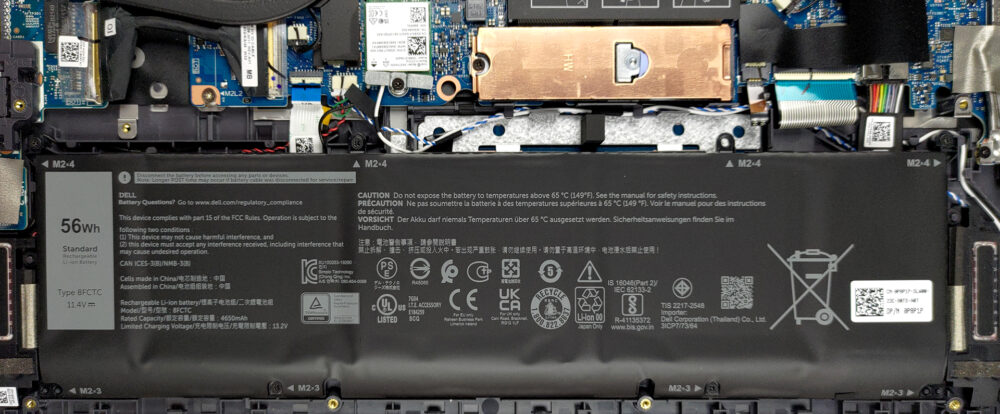


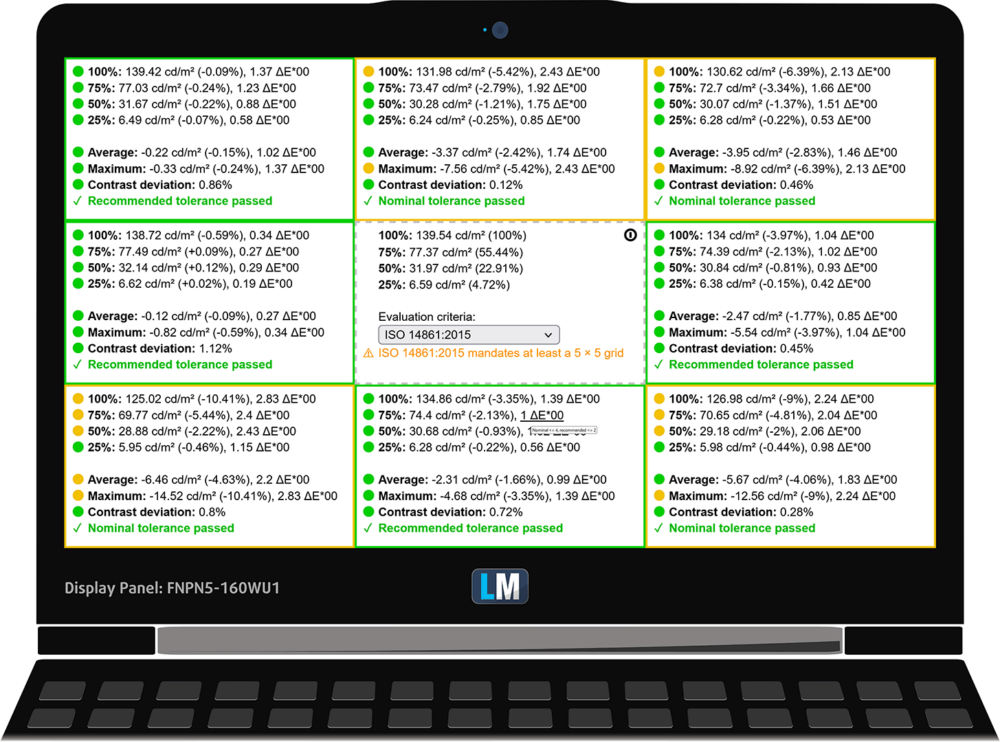
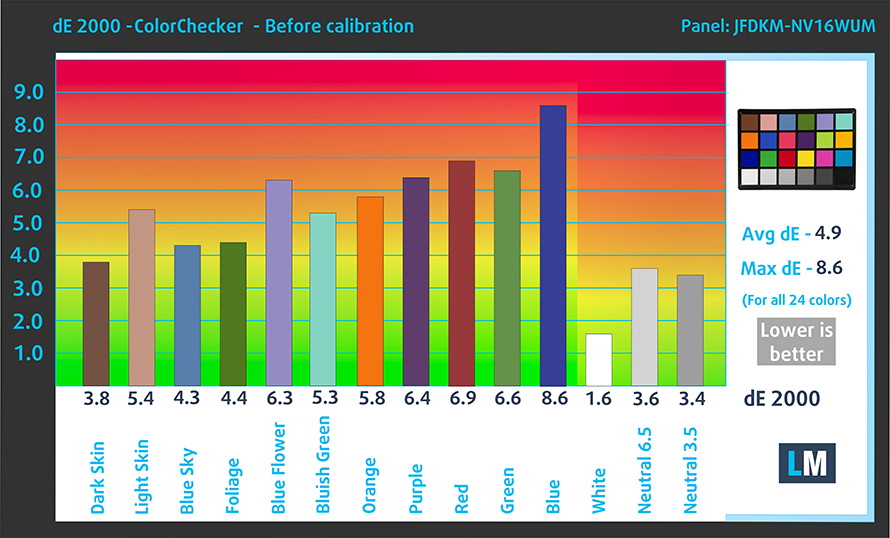
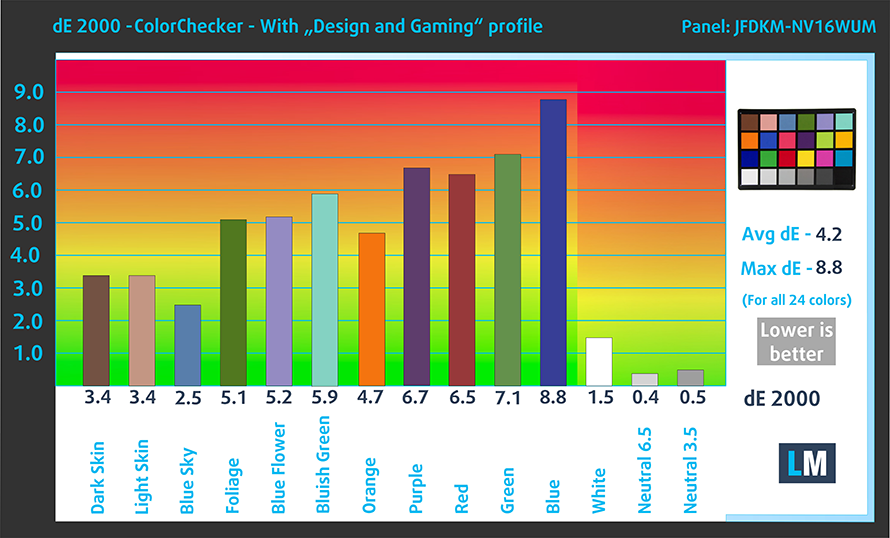













Hi there, Alex.
“it is very far from extracting the full potential out of the Core i7-12700H”. I didn’t get it. In your opinion, what exactly is limiting this laptop from achieving the full potential out of the processor?
Thanks for the review.
Hey, Taranto, As it seems Dell has preferred to keep the temperatures on the CPU low during extreme workloads. You can see in the Temperatures and Comfort section of the review, that the short load power usage is 71W, while the one during long sustained loads is 52W. On the other hand, a really powerful gaming notebook like the Acer Predator Helios 300 (PH317-56) can sustain 100+W. One reason might be to keep the noise down during CPU-intensive loads, while another valid option (and perhaps the more likely one) is the 130W, which is a bit too small for a… Read more »
Hey, great review! Would you happen to know if this laptop has a MUX Switch? Thanks in advance!
Hey Artur,
Thank you for the support! Unfortunately, this device doesn’t have a MUX Switch.
I got the 7620 laptop directly from Dell late November last year. Complete nightmare, keeps crashing. 4.5 months since I got it Dell have done everything to resolve the issue, everything except replace it.
Hi, can you please share exactly which model it was and what the problem was?
I’m considering buying exactly the same one..